راه اندازی یک وب سایت به تنهایی برای افزایش دیده شدن برند شما در فضای آنلاین کافی نیست. شما باید وب سایت خود را برای تایید به گوگل معرفی کنید. این کار به شما کمک می کند تا عملیات سئو آینده خود را بهبود بخشید و وب سایت خود را ارتقا دهید.
تایید وب سایت چیست؟
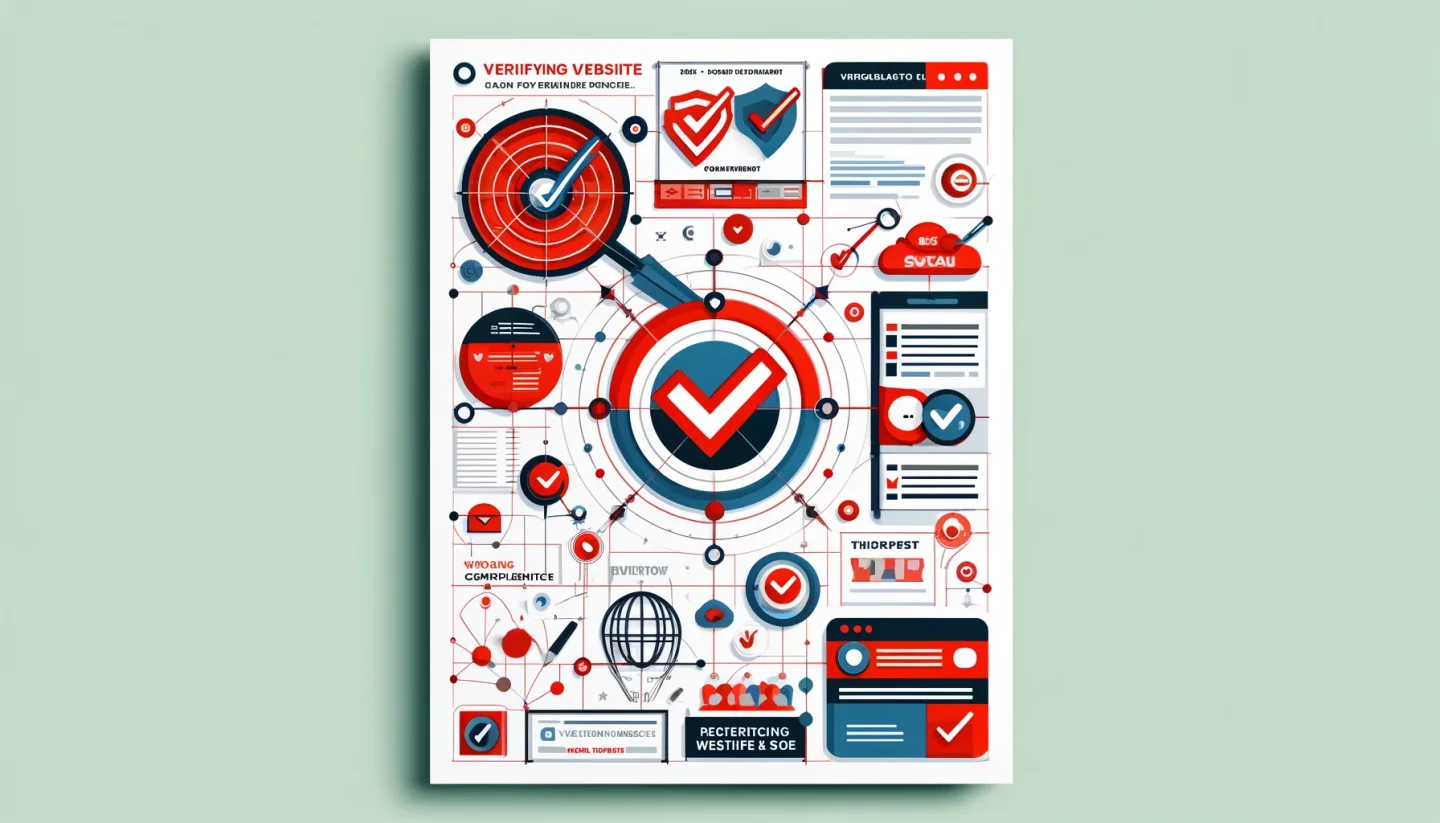
تایید مالکیت یک سایت برای موتورهای جستجو، به عنوان تایید وب سایت شناخته می شود. پس از تایید وب سایت خود، می توانید از طریق Google Search Console به داده های جستجوی گوگل برای وب سایت خود دسترسی پیدا کنید. این داده های مفید به شما در توسعه استراتژی های بازاریابی دیجیتال و بهبود وب سایتتان کمک می کند.
چرا تایید وب سایت ضروری است؟
با انجام تایید وب مستر گوگل، می توانید به موتورهای جستجو به خصوص گوگل اطلاع دهید که وب سایت شما وجود دارد. این به شما اجازه می دهد یک نقشه سایت (Sitemap) بارگذاری کنید تا خزنده ها بتوانند صفحات وب سایت شما را بهتر درک کنند.
برای اینکه گوگل بتواند وب سایت شما را پیمایش و صفحاتتان را فهرست بندی کند، باید به وب سایت شما دسترسی داشته باشد. موتور جستجو ممکن است فقط در صورتی که نقشه سایت را ارائه دهید، محتوای شما را فهرست بندی کند. اگر صفحات شما فهرست بندی نشوند، وب سایت شما در نتایج جستجوی مرتبط ظاهر نمی شود و فرصت های جذب ترافیک ارگانیک را از دست خواهید داد.
تایید سایت گوگل گزینه های بیشتری برای کنترل وب سایت شما و تغییر نحوه نمایش آن در نتایج جستجو فراهم می کند. شما می توانید از این گزینه ها برای هدف گیری مخاطبان خاص و مناطق جغرافیایی بهره مند شوید و شانس وب سایت خود را برای دریافت سرنخ های باکیفیت افزایش دهید.
اگر از تایید سایت گوگل عبور کنید، خطر اجرای وب سایت خود را بدون داشتن داده های کافی برای حمایت از کمپین هایتان خواهید داشت. این داده ها شامل مشخصات کاربران، نرخ کلیک، نرخ پرش، اصطلاحات جستجویی که کاربران را به وب سایت شما هدایت می کند و سایر موارد هستند.
شما می توانید بدون هزینه اضافی، داده های بازار را از طریق Google Analytics به دست آورید. اگر حساب آنالیتیکس خود را تنظیم کرده و کد تایید سایت گوگل را به وب سایت خود ارائه دهید، می توانید بدون هیچ هزینه ای از این سرویس استفاده کنید.
نحوه ثبت وب سایت در گوگل سرچ کنسول
برای ثبت وب سایت خود در گوگل سرچ کنسول، مراحل زیر را دنبال کنید:
مرحله ۱: ورود به گوگل سرچ کنسول
پس از ورود به حساب گوگل، گوگل سرچ کنسول را باز کنید.
مرحله ۲: انتخاب نوع خاص
به بخش “URL prefix” بروید و آدرس وب سایت را با استفاده از پروتکل https:// وارد کنید. به عنوان مثال:
مرحله ۳: ادامه
بر روی گزینه “Continue” کلیک کنید.
روش های مختلف تایید وب سایت
روش ۱: استفاده از برچسب HTML
روش برچسب HTML نیازمند افزودن یک متاتگ ساده به بخش <head> وب سایت شماست. اگر از وردپرس استفاده می کنید، می توانید این کار را به دو روش انجام دهید:
- وارد کردن مستقیم المان به فایل
header.phpقالب فرزند خود - اضافه کردن آن به هدر با استفاده از یک افزونه
اگر برچسب را مستقیماً به قالب خود اضافه کنید و از قالب فرزند استفاده نکرده باشید، ممکن است با به روزرسانی قالب، تایید سایت گوگل را از دست بدهید.
کپی کردن متاتگ
در رابط کاربری گوگل سرچ کنسول، به بخش Other verification methods بروید تا متاتگ را پیدا کنید.
در پنجره متاتگ HTML، نواحی هایلایت شده HTML tag و کد متاتگ تولیدشده نمایش داده می شود.
برای کپی کردن متاتگ، بر روی گزینه COPY کلیک کنید.
اضافه کردن دستی متاتگ
می توانید متاتگ را به صورت دستی در بخش هدر قرار دهید. با این حال، توصیه می کنیم اگر اعتماد به نفس کافی برای تغییر فایل های اصلی وردپرس ندارید، از یک افزونه استفاده کنید.
استفاده از افزونه Insert Headers and Footers
شما می توانید افزونه رایگان Insert Headers and Footers را در وب سایت خود نصب کنید. با رفتن به بخش Settings > Insert Headers and Footers و جای گذاری متاتگ در باکس “Scripts in Header”، متاتگ را قرار دهید.
افزونه Insert Headers and Footers اکنون شامل متاتگ HTML است.
پس از انجام تغییرات لازم در هدر وب سایت، روی Save کلیک کنید.
بازگشت به صفحه گوگل سرچ کنسول
به صفحه گوگل سرچ کنسول بازگردید و گزینه VERIFY را انتخاب کنید تا فرایند به پایان برسد. گوگل سرچ کنسول در صورتی که کد را به صفحه خود اضافه کرده باشید، آن را تشخیص می دهد.
روش ۲: استفاده از فایل HTML
برای استفاده از این روش، باید فایل HTML را به دایرکتوری ریشه وب سایت خود آپلود کنید. این روش ساده است، اما یک اشکال دارد. برای قرار دادن فایل، باید به سرور خود از طریق کلاینت های FTP/SFTP دسترسی داشته باشید.
مرحله ۱: دسترسی به فایل HTML
از تب Recommended verification technique، پس از ثبت وب سایت در گوگل سرچ کنسول، به باکس فایل HTML دسترسی پیدا کنید.
در پنجره ای که لینک دانلود فایل تایید گوگل سرچ کنسول وجود دارد، روی گزینه Download the file کلیک کنید.
مرحله ۲: آپلود فایل با استفاده از SFTP
گام بعدی ایجاد ارتباط FTP یا SFTP با وب سایت شماست. پس از برقراری ارتباط موفقیت آمیز، فایل دانلودشده از باکس HTML tag را به فایل ریشه وب سایت خود آپلود کنید.
مرحله ۳: انتخاب دکمه تایید
پس از افزودن فایل به وب سایت خود، به گوگل سرچ کنسول بازگردید. برای اتمام فرایند، دکمه VERIFY را فشار دهید. گوگل سرچ کنسول با یافتن فایل در سرور شما، مالکیت وب سایت را تایید می کند.
روش ۳: استفاده از گوگل آنالیتیکس
اگر از قبل کد پیگیری گوگل آنالیتیکس را در وب سایت خود قرار داده اید، می توانید به سرعت وب سایت را از طریق گوگل آنالیتیکس تایید کنید. این فرایند فقط شامل دو گام ساده است:
- در زیر سایر روش های تایید، Google Analytics را انتخاب کنید.
- گزینه VERIFY را انتخاب کنید.
کد پیگیری باید در صفحه اصلی وجود داشته باشد، اگر از افزونه برای یکپارچه سازی گوگل آنالیتیکس در وردپرس استفاده می کنید. بنابراین، می توانید با خیال راحت از این روش استفاده کنید.
روش ۴: استفاده از گوگل تگ منیجر (GTM)
اگر در حال حاضر از Google Tag Manager استفاده می کنید، می توانید وب سایت را تنها با یک کلیک تایید کنید، درست مثل گوگل آنالیتیکس. قطعه کانتینر Google Tag Manager باید در وب سایت فعال باشد.
در بخش سایر روش های تایید، Google Tag Manager را انتخاب کنید.
گزینه VERIFY را انتخاب کنید.
اگر از گوگل تگ منیجر استفاده می کنید، می توانید با استفاده از این روش، بلافاصله وب سایت خود را در گوگل سرچ کنسول تایید کنید.
روش ۵: استفاده از ارائه دهنده نام دامنه
اگر بخواهید وب سایت خود را با استفاده از ارائه دهنده نام دامنه تایید کنید، باید یک رکورد TXT به پیکربندی DNS دامنه خود اضافه کنید.
مراحل تایید با استفاده از ارائه دهنده نام دامنه
به خاطر داشته باشید که این فرایند بسته به ارائه دهنده دامنه متفاوت خواهد بود.
مدت زمان اعتبار تایید
اعتبار تایید به این صورت ادامه دارد که سرچ کنسول می تواند وجود و اعتبار توکن تایید شما را بررسی کند. سرچ کنسول به صورت دوره ای توکن تایید را بررسی می کند تا مطمئن شود که همچنان فعال است. در صورت عدم امکان تایید، به شما اطلاع داده خواهد شد. اگر مشکل در یک دوره مشخص حل نشود، دسترسی شما به آن مالکیت به پایان می رسد.
چگونه مسائل تایید را بررسی کنیم؟
اگر در تایید وب سایت خود توسط گوگل سرچ کنسول مشکل دارید، مراحل زیر را امتحان کنید:
- اطمینان حاصل کنید که وب سایت فعال است.
- آدرس ایمیل خود را تایید کنید.
- دوباره به گوگل سرچ کنسول وارد شوید و ویژگی های حساب خود را بررسی کنید.
- بررسی کنید که آیا صفحه اصلی رمز عبور دارد یا نه.
- کوکی ها و کش مرورگر خود را پاک کنید.
نتیجه گیری
برای کنترل بیشتر بر نحوه نمایش وب سایت خود در نتایج جستجوی گوگل، ابتدا باید وب سایت خود را از طریق گوگل سرچ کنسول یا سایر افزونه های وردپرس تایید کنید. تایید وب سایت برای سئو (Verifying Website) یکی از موارد انجام شده در نظارت بر سئو سایت است که زیرمجموعه فعالیت های بهبود سئو در سفارش سئو سایت و سفارش طراحی سایت می شود.
این کار تضمین می کند که گوگل می تواند به وب سایت شما دسترسی پیدا کند، آن را بدون تاثیر بر عملکرد جستجو مدیریت کند و به عنوان مثال، مشخص کند کدام پرس وجوهای جستجو منجر به نمایش وب سایت شما در نتایج جستجو شده اند.
